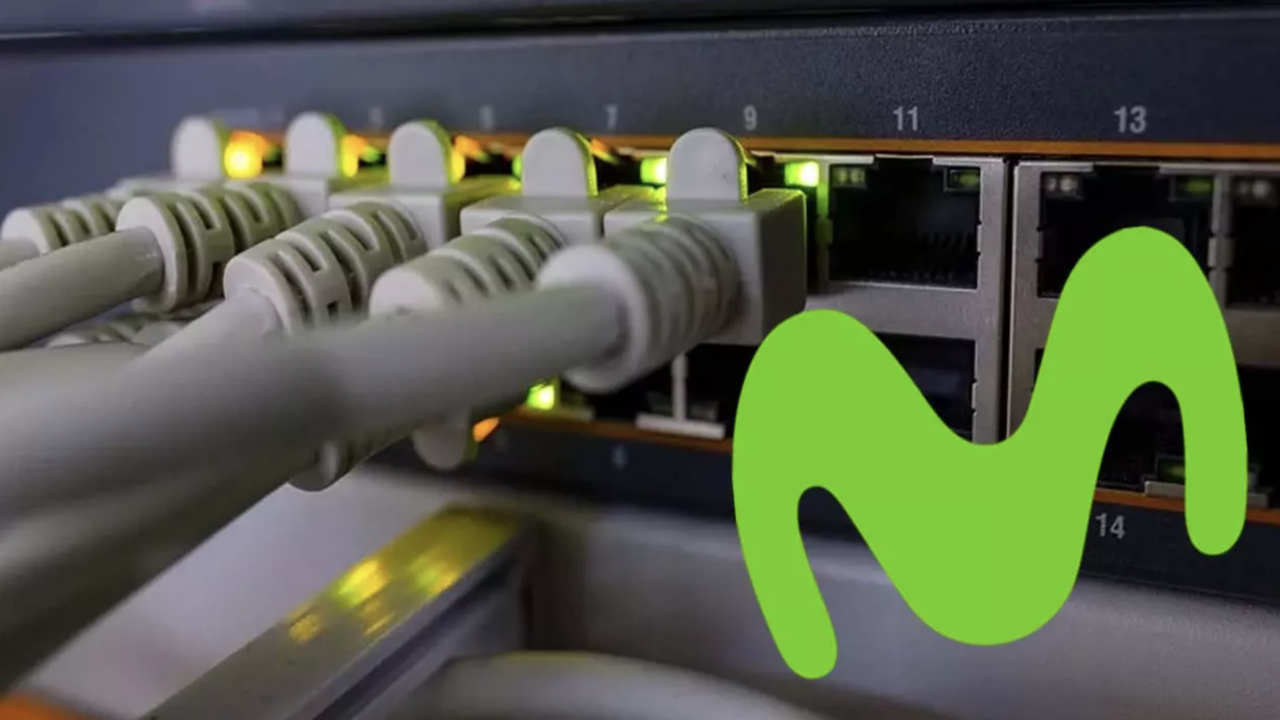Raro es el hogar que a día de hoy no cuenta con conexión a Internet. Esto implica que casi todo el mundo tenga un router en algún lugar de la casa, o lo que para muchos es, el aparato de Internet. Sin embargo, es importante saber qué es exactamente el router y para qué sirve y qué significa eso de abrir o cerrar puertos del router. A continuación, vamos a mostrar cómo abrir un puerto en el router de Movistar y qué conseguimos con ello.
Para empezar, cuando contratamos un servicio de conexión a Internet con un operador como Movistar, la compañía nos instalará su propio router. Un equipo que se encarga de facilitarnos la conexión con la red de redes con cualquier de los dispositivos conectados a él. Concretamente, a través del router se realizan un montón de comunicaciones que establecen cada una de las aplicaciones y servicios que estamos ejecutando en cualquiera de los dispositivos conectados al equipo y que requieren de conexión a Internet.
Así mismo, es el encargado de identificar todas y cada una de las conexiones para devolver a cada equipo la información que solicite. Podríamos decir que es el intermediario entre nuestros dispositivos e Internet y el encargado de devolver a cada dispositivo la información solicitada.

Cuando las comunicaciones son desde nuestra propia red hacia el exterior, Internet, todos los puertos están abiertos, mientras que cuando las comunicaciones son desde el exterior hacia el router y éstas no han sido solicitadas, por defecto todos los puertos están cerrados por seguridad. De esta forma, si se intenta establecer una comunicación con nuestro router desde el exterior sin que sea respuesta de una petición solicitada, el router no sabrá de dónde viene y para quién es y por lo tanto dejará establecer dicha comunicación. Este sería el comportamiento cuando los puertos para las comunicaciones de entrada están cerrados.
Por lo tanto, para recibir comunicaciones no solicitadas, tendremos que habilitar la comunicación de un determinado solicitante a través de un puerto. O lo que viene a ser lo mismo, abrir un puerto en nuestro router para permitir que se establezca esa comunicación.
Para abrir un puerto, lo primero que necesitamos es que el equipo al que vamos a abrir el puerto, tenga asignada una dirección IP fija o IP privada fija. Una IP que además debe estar fuera del rango habitual del DHCP del router, que, en el caso de Movistar, suele ser 192.168.1.33 al 192.168.1.199. Por lo que lo mejor sería asignar estas IP privadas en el rango 192.168.1.2 – 192.168.1.32.
Cómo están clasificados los puertos
Partiendo, por lo tanto, de que el router es el aparato encargado de recibir y procesar toda la información que mandamos o recibimos de Internet, y que para este proceso de forma ordenada se usan los puertos, podríamos decir que son los encargados de canalizar toda esta información. Por cada puerto llegará y saldrá una información y han sido clasificados de la siguiente manera:
- Puertos bien conocidos: Son los puertos inferiores al 1024 y están reservados para el propio sistema operativo. Se llaman así porque son los usados por los «protocolos bien conocidos» como por ejemplo HTTP, POP3/SMTP o el propio Telnet. Por lo tanto, si queremos hacer uso de estos puertos, tendremos que iniciar el servicio que los usa con permisos de administrador.
- Puertos registrados: Son los puertos entre el 1024 y el 49151 y son aquellos que pueden ser utilizados por cualquier aplicación.
- Puertos dinámicos o privados: Son el resto, es decir entre el 49152 y el 65535. Son llamados dinámicos o privados porque normalmente se asignan en forma dinámica a las aplicaciones de determinados clientes al iniciarse la conexión. Son también los utilizados en conexiones P2P y juego online.
Tanto los puertos dinámicos o privados como los registrados, son los que nos podemos encontrar con la necesidad de tener que abrir en algún momento para que la comunicación necesaria sea correcta y no nos encontremos con ciertos problemas al usar una aplicación.
Puertos más populares
En el mejor de los casos, no necesitaremos abrir los puertos de la siguiente lista incluso si tenemos que abrir puertos en el Router de Movistar. Pero, por si acaso, estos son los puertos más populares y su función.
- TCP 21: FTP. Ya no se usa. Los servidores FTP sirven para almacenar archivos.
- TCP 22. SSH y SFTP. Conexiones seguras.
- TCP 23. Telnet. Otro servicio que tampoco se usa y es poco seguro para conectar en remoto.
- TCP 25, 26 y 2525. SMTP. Protocolo de envío de correos electrónicos.
- TCP/UDP 53. DNS. Un protocolo clave para Internet.
- TCP 80. HTTP. El protocolo de las páginas web. Poco a poco se va sustituyendo por HTTPS.
- TCP 101. Hostname. Sirve para identificar los nombres de los dispositivos conectados.
- TCP 110. POP3. Correo electrónico.
- TCP/UDP 123. NTP. Protocolo de tiempo de red.
- TCP 143. IMAP. Correo electrónico.
- TCP 389. LDAP. Protocolo para LDAP o Microsoft Active Directory.
- TCP 443. HTTPS. La versión segura de HTTP, que incorpora el protocolo de cifrado TLS.
- TCP 445. Active Directory.
- TCP 587. SMTP SSL. Envío de correos electrónicos de forma segura.
- TCP 591. Filemaker lo emplea como alternativa al puerto 80.
- TCP 853. Empleado por DoT: DNS over TLS.
- TCP 990. FTPS. Servidores FTP seguros.
- TCP 993. IMAP SSL. Correo electrónico seguro.
- TCP 995. POP3 SSL. Correo electrónico seguro.
- TCP/UDP 1194. OpenVPN, protocolo para redes privadas virtuales.
- TCP 1723. VPN PPTP. Redes privadas virtuales.
- TCP 2049. NFS. Protocolo para el intercambio de archivos en redes locales o en Internet.
- TCP 3074. Microsoft Xbox Live.
- TCP 3306. Bases de datos MySQL.
- TCP 3389. Escritorio remoto de Windows.
- TCP 4662 y UDP 4672. Intercambio de archivos eD2K (eDonkey, eMule y derivados).
- TCP 4899. Radmin, programa de control remoto de dispositivos.
- TCP 5000. UPnP. Protocolo para conectar dispositivos.
- TCP 5400, 5500, 5600, 5700, 5800, 5900. VNC, programa de control y acceso remoto.
- TCP 6881, 6969. BitTorrent. Protocolo de intercambio de archivos.
- TCP 51400. Empleado por Transmission, un programa de BitTorrent.
- TCP 25565. Lo utiliza Minecraft.
- UDP 23. Apple FaceTime.
- UDP 500, 4500. VPN IPsec. Protocolo seguro de redes privadas virtuales.
- UDP 1701. VPN L2TP. Protocolo de redes privadas virtuales.
- UDP 51871. VPN Wireguard.
Por qué deberíamos abrir ciertos puertos
Lo cierto es que, de forma predeterminada, y sobre todo cuando nos referimos a los puertos dinámicos o privados, se suelen encontrar cerrados. Algo que sin duda se trata de una medida de seguridad, ya que de no ser así sería todavía mucho más difícil protegerse de ciertas amenazas o ataques. Hasta el puerto 1024 son puertos reservados para el sistema, por lo que no pueden ser modificados, sin embargo, a partir de dicho puerto es posible que necesitemos abrir algunos de ellos para establecer determinadas comunicaciones.
Por lo tanto, el hecho de querer utilizar alguna aplicación o juego hace que tengamos que abrir el puerto por el que establece la comunicación con nuestro equipo a través del router. Si tenemos cerrados estos puertos, las aplicaciones podrían no funcionar, hacerlo de forma limitada o tener problemas de conexión. De esta manera, no abrir el puerto o puertos necesarios para el uso de estas aplicaciones podría dejar el servicio o herramienta bloqueada y que no se produzca el intercambio de datos necesarios entre nuestro equipo y el propio servicio o herramienta.
Generalmente, el tema de la apertura de puertos es necesario para jugar a juegos online y van de la mano de la seguridad. Junto con las plataformas de streaming y emisión en vivo, los juegos online requieren de conexiones a Internet que mantengan un mínimo de calidad, un tiempo de respuesta mínimo y anchos de banda aceptables son imprescindibles. Pero si los puertos están cerrados la conexión no puede realizarse. Son medidas de seguridad que tienen como inconveniente la necesidad de abrir puertos para jugar a juegos concretos online. Si no abres los puertos necesarios para jugar online verás que la conexión es lenta, tarda en cargar, sufrirás cortes y caídas.
Así, una descarga que solía tardar horas con los puertos del router cerrados, podrás realizarla en cuestión de minutos con algunos de los puertos abiertos. Por tanto, si necesitas una mayor velocidad de conexión (porque trabajas con aplicaciones muy pesadas) o simplemente porque disfrutas con los juegos online, sí o sí tendrás que abrir los puertos de tu router.
Por el otro lado, tampoco es conveniente abrir todos los puertos en tu router porque eso sería como dejar las puertas y ventanas de tu casa abiertas de par en par. Si nadie con intenciones maliciosas pasa por tu casa no tendrás problemas, pero si alguien se acerca con intenciones maliciosas lo tendrá muy fácil.

Otro caso con el que te puedes encontrar son aquellos puertos que se necesita abrir para realizar videollamadas o usar ciertas herramientas de comunicación. Por lo general, son puertos que están abiertos, pero es posible que te encuentres con problemas en su uso y que, por algún motivo, estén cerrados. Toma nota de los puertos principales para comunicación:
- Zoom: necesitas abrir un amplio conjunto de puertos UDP y TCP. En el primero de los grupos abre 3478, 3479, 8802 y 8801. En los puertos TCP abre 8801, 8802, 443 y 80.
- Skype: abre los siguientes rangos de puertos UDP, del 1000 al 10000, del 50000 al 65000 y del 16000 al 26000. También tienes que abrir los puertos TCP del 3478 al 3481 y el 443.
- Discord: los puertos necesarios son el rango UDP del 6457 al 6463 y TCP del 6457 al 6463, además del 443.
- FaceTime: los puertos UDP para abrir son el rango 16393 al 16472 y los siguientes 53, 5223 y 80. En cuanto a TCP, necesitas abrir solo el 443.
- Google Meet: como en el caso de Discord, tienes que abrir el puerto 443, pero también el rango de puertos 19302 al 19309 de UDP.
- Microsoft Teams: los puertos UDP que tienes que abrir van del 3478 al 3481 y, además, necesitas los puertos TCP 443 y 80.
Algunos de los puertos coinciden entre sí, así que en el caso de querer usar varias de estas herramientas es posible que no tengas que abrirlos varias veces.
Cómo saber si un puerto está abierto o cerrado
Hasta ahora, hemos hecho referencia a la apertura de puertos. Pero, ¿cómo podemos saber si un puerto está abierto o cerrado? Conocer esta información es fundamental para poder, a continuación, iniciar el proceso pertinente. Existen diferentes maneras de averiguar qué puertos están abiertos y, por lo tanto, están listos para establecer la comunicación a través de ellos. La primera de ella es a través del comando Netstat desde la ventana del símbolo del sistema.
Netstat es un término que proviene de network y statistics, por lo tanto, según su propio nombre indica, el comando ofrece una serie de estadísticas sobre el uso de la red. Pero, además, también nos puede mostrar los puertos y direcciones a través de los cuáles se ejecutan las conexiones, puertos abiertos para solicitudes, etc. De esta manera podemos usar dicho comando para saber los puertos abiertos. Para ello, lo único que tenemos que hacer es abrir una ventana del símbolo del sistema, escribir el comando netstat -an y pulsar Enter. Automáticamente, se nos mostrará en un listado que enumerará los puertos abiertos junto con las direcciones y números de puertos.
Ahora bien, si queremos saber los puertos abiertos de una manera más sencilla, sin tener que usar la línea de comandos, entonces basta con usar un servicio como el que nos ofrece test de velocidad. Con el simple hecho de visitar este sitio, desde este mismo enlace, podremos saber si un puerto está abierto y disponible para establecer una comunicación o necesitamos abrirlo, antes de nada.
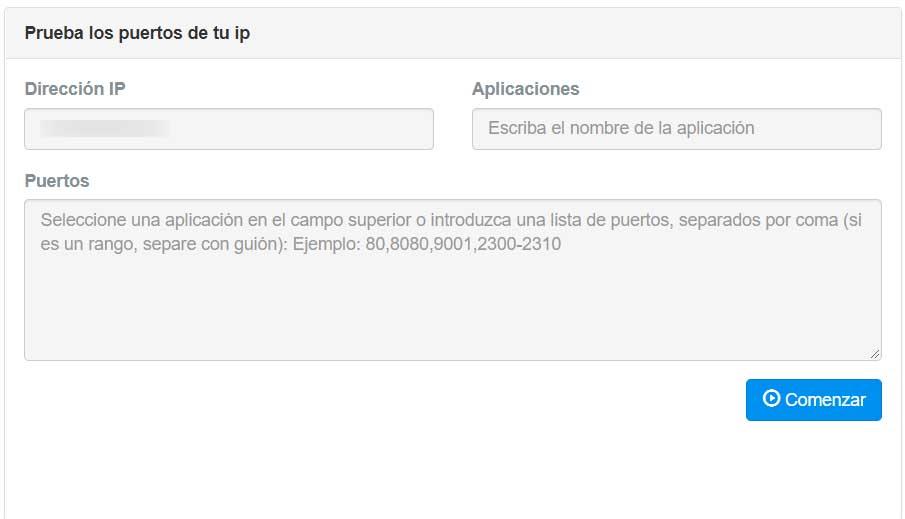
Una vez en el sitio, debemos indicar nuestra dirección IP pública, la que nos da nuestro router, y, además, nos permite indicar las aplicaciones o puertos que queremos escanear para saber su estado. Con el simple hecho de pulsar en Comenzar y esperar a que la herramienta online haga ella sola el trabajo, en unos instantes tendremos toda la información disponible.
Cómo abrir un puerto en el router de Movistar
Una vez que sabes por qué puedes necesitar abrir un puerto en tu router y conoces qué consecuencias tiene esto, te comentamos cómo hacerlo paso a paso y fácilmente desde el Portal Alejandra o incluso sin necesidad de tener que recurrir a él. Puedes elegir la forma que te sea más cómoda o accesible para ti independientemente del modelo de router que te haya proveído la compañía. Además, si quieres sacar todavía mayor provecho a tu red WiFi en un router Smart WiFi seguramente te ayudará tener la app Smart WiFi disponible para dispositivos Android y iOS.
¿Cómo saber la IP del dispositivo?
Es importante reseñar que para abrir los puertos lo primero que vamos a necesitar saber es la IP del dispositivo que queremos que tenga los puertos abiertos. Aunque sepamos que queremos abrirlos para una determinada consola u ordenador, la información que verdaderamente es determinante para ello es conocer la dirección de IP que tiene asignada. En este sentido, debemos saber que nuestro equipo puede tener la IP fija o dinámica, en cuyo caso este último deberemos de tener cuidado porque cambiará cada vez que se desconecte de la corriente.
La manera de comprobar la IP del dispositivo en cuestión va a variar en función de si es un ordenador o una consola, pero en esencia es muy parecida. Tendremos que irnos a la configuración del equipo y buscar el apartado dedicado a las Redes. Dentro de estas, deberemos buscar una opción que indique ver estado de la conexión o ver configuración de la conexión, y ahí podremos ve la dirección IP del dispositivo.
- En PlayStation 5 entramos a través de Ajustes, que es el icono con el engranaje que se encuentra en la parte superior izquierda de la pantalla principal, entre el icono de búsqueda y el de nuestro perfil de usuario. Dentro de ajuste entraremos en red, y una vez dentro nos ponemos en la pestaña “Estado de Conexión”, donde veremos la SSID de la conexión, y justo abajo las opciones: Probar Conexión, y Ver estado de conexión, que es la que nos interesa. Entrando a esta última nos aparecerán todos los datos que necesitamos, Dirección IPv4, Máscara de subred, DNS primario, etc, tipo de NAT, etc.
- La forma de acceder en Xbox Series X/S es muy similar. Entramos en configuración, de nuevo identificado con el icono de un engranaje, que podemos ver justo al lado de la barra de búsqueda en la parte superior derecha de la pantalla. Nada más entrar ya estaremos situados en la pestaña que nos interesa, “General”. Desde aquí accedemos a “Configuración de red”, que lo veréis en la derecha, y una vez dentro nos vamos hasta la última opción de todas que es “Configuración Avanzada”. Ya estamos en la configuración de la IP donde tenemos a nuestra disposición toda la información necesaria para poder abrir los puertos dedicados a nuestra consola de Microsoft.
Como hemos dicho un poco más arriba, asegúrate de que la IP del equipo no es dinámica. Si la tienes de esta manera, asigna una IP fija al ordenador o consola, aunque eso sí, asegúrate de que sea otra que no esté ya asignada o entonces tendrás problemas de conexión en ambos dispositivos.
Con el Portal Alejandra
Portal Alejandra es el servicio de Movistar para configuración de routers de la compañía de forma sencilla y gratuita, con el que podrás abrir puertos o gestionar tu WiFi a tu conveniencia. Además de abrir puertos podrás actualizar la clave WiFi, configurar tu red local, guardar varias configuraciones, dar WiFi a tus invitados usando un código QR, actualizar el firmware o predefinir puertos si quieres jugar a alguna videoconsola. Es la solución más fácil por la que podemos optar, puesto que tanto la propia interfaz como las funcionalidades que ofrece están diseñadas específicamente para que resulte muy sencillo poder avanzar en cualquier proceso de configuración de nuestro router. Por lo que siempre es uno de los métodos que recomendamos para modificar el estado de los puertos de nuestro router.
Si necesitamos abrir un puerto en el router de Movistar para permitir ciertas conexiones, es algo que podemos hacer nosotros mismos siguiendo los pasos que mostramos a continuación:
- Entramos en el Portal Alejandra o página de configuración del router de Movistar. Puedes hacerlo desde la web o app móvil con tus credenciales de acceso.
- Una vez dentro, hacemos clic sobre la opción Puertos.
- Ahí debemos elegir cómo queremos abrir el puerto, Predeterminado o Manual.
- Realizamos el proceso de configuración para abrir el puerto o puertos tal y como mostramos a continuación.
- Pulsamos en Guardar Cambios.
Como hemos podido comprobar, la página de configuración del router de Movistar nos permite abrir un puerto de manera predeterminada o bien de forma manual. Si elegimos la primera, entonces tendremos que elegir en el desplegable que se nos muestra justo debajo el dispositivo para el que queremos realizar el cambio.
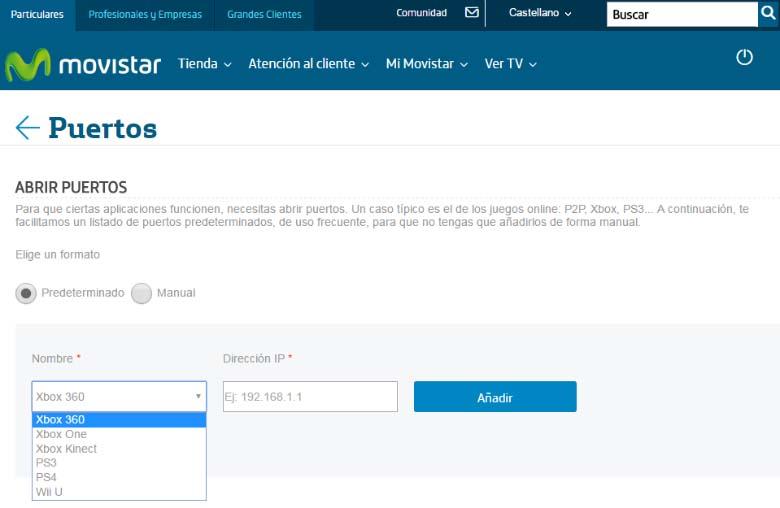
El Portal Alejandra cuenta con unas plantillas ya definidas con los puertos necesarios para facilitar las conexiones de los dispositivos que se muestran en el desplegable. Por lo tanto, lo único que tenemos que hacer es elegir el dispositivo en cuestión e introducir a continuación la dirección IP del dispositivo o consola y pulsar en Añadir. Automáticamente se abrirán los puertos necesarios para facilitar dichas comunicaciones. Sin duda, la mejor opción para aquellos que menos conocimientos tienen en esta materia.
Sin embargo, también es posible realizar la configuración o abrir puertos en el router de Movistar de forma manual. Para ello, marcamos dicha opción y a continuación, veremos como la página de configuración nos ofrece muchas más opciones.
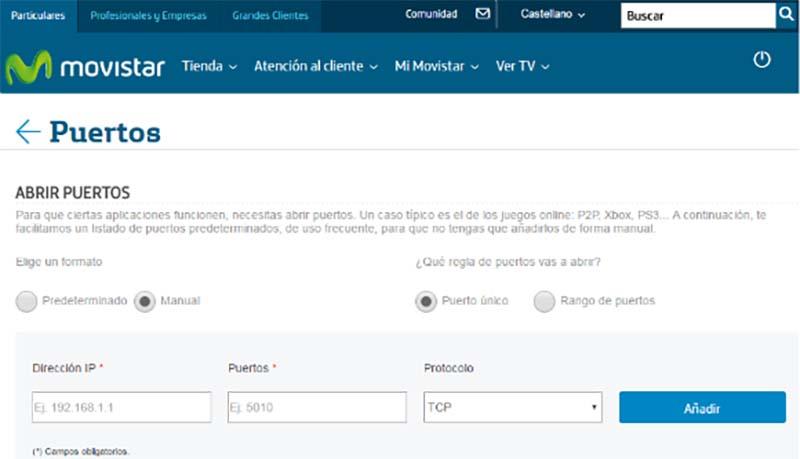
Lo primero que debemos indicar es el tipo de regla de puertos que queremos abrir, es decir, si queremos abrir un puerto en concreto o un rango de puertos. A continuación, ya podemos introducir la dirección IP del dispositivo, el puerto o rango de puertos que queremos abrir y el protocolo, TCP, UDP o ambos. Por último, pulsamos en el botón Añadir.
Dentro del listado MIS PUERTOS podemos cambiar o eliminar lo que queramos si es necesario, incluso podemos añadir más puertos para su apertura repitiendo el mismo proceso. Para finalizar, pulsamos en Guardar cambios para que la nueva configuración se aplique correctamente. Es recomendable reiniciar el router y los dispositivos con los que vas a acceder a Internet, por ejemplo si abres los puertos para jugar a la videoconsola.
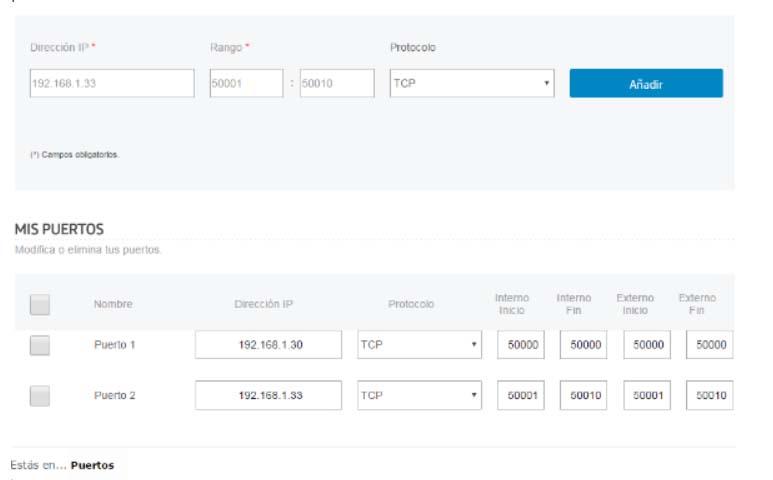
Si después de todo esto, vemos que todavía tenemos problemas para establecer ciertas conexiones por los puertos abiertos en el router de Movistar, entonces no nos quedará más remedio que ponernos en contacto con el servicio de atención al cliente de Movistar y que nos pasen con el servicio técnico para que nos ayuden a solucionar el problema.
Recuerda que, a través del portal de Alejandra, podrás elegir dos dispositivos para priorizar la señal sobre los mismos. De esta forma, si quieres disfrutar de los juegos online, por ejemplo, podrás activar esta funcionalidad en la aplicación móvil «Smart WiFi» y jugar a través de tu dispositivo a una mayor velocidad. Además, esta funcionalidad es gratis para algunos clientes de Movistar. En concreto, habrá que pulsar en la pestaña Servicios Smart WiFi, dentro del perfil del dispositivo (ordenador, móvil…). Luego habrá que pulsar en Gestionar Gaming. Ahí podemos pulsar en Priorizar para abrir puertos y priorizar el ancho de banda.
Sin Alejandra
Por supuesto, también es posible abrir un puerto en el router de Movistar entrando en la configuración del mismo por la puerta de enlace. Una vez ahí, podremos indicar qué puerto o rango de puertos queremos abrir para permitir ciertas conexiones necesarias para el correcto funcionamiento de algunas aplicaciones. Para ello, estos son los pasos que debemos seguir:
- Abrimos una ventana de nuestro navegador y tecleamos 192.169.1.1 en la barra de direcciones.
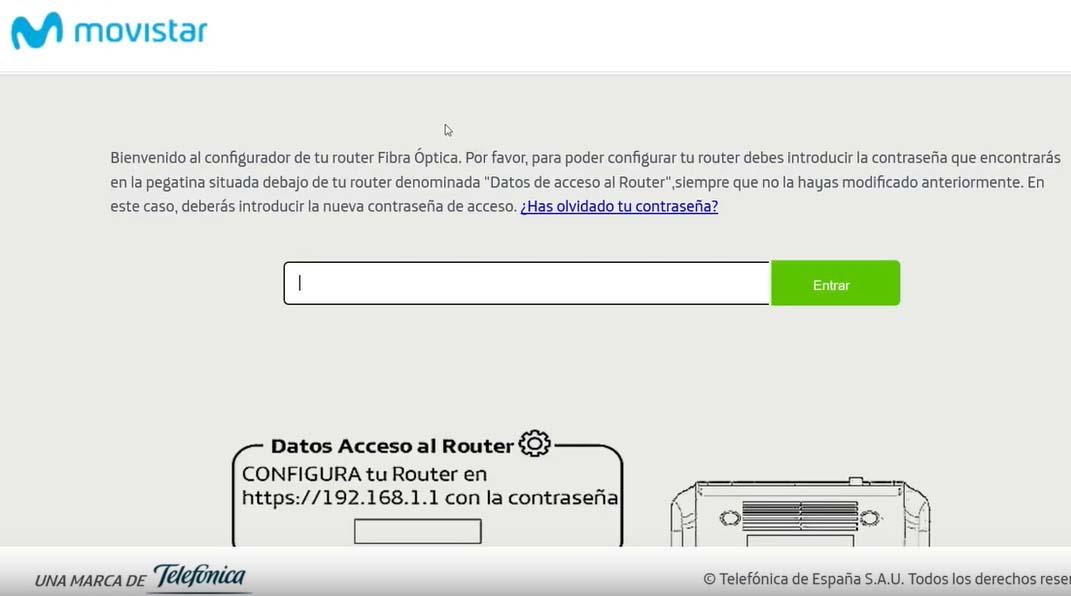
- Ahora se nos solicitará la contraseña de acceso al router. La podemos encontrar debajo del router.
- Una vez dentro, desde el menú seleccionamos la opción Puertos.
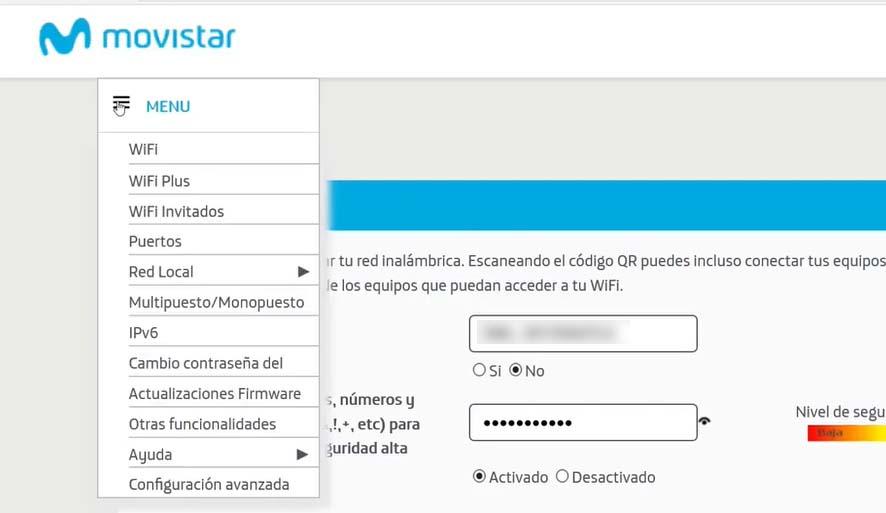
- En el apartado Configuración Puertos, indicamos un nombre a la regla que vamos a crear.
- Introducimos la dirección IP del dispositivo desde el que vamos a establecer las conexiones por ese puerto o puertos. Podemos ver ejecutando el comando ipconfig desde el símbolo del sistema.
- Elegimos el protocolo correspondiente.
- Indicamos el puerto o puertos que queremos abrir.
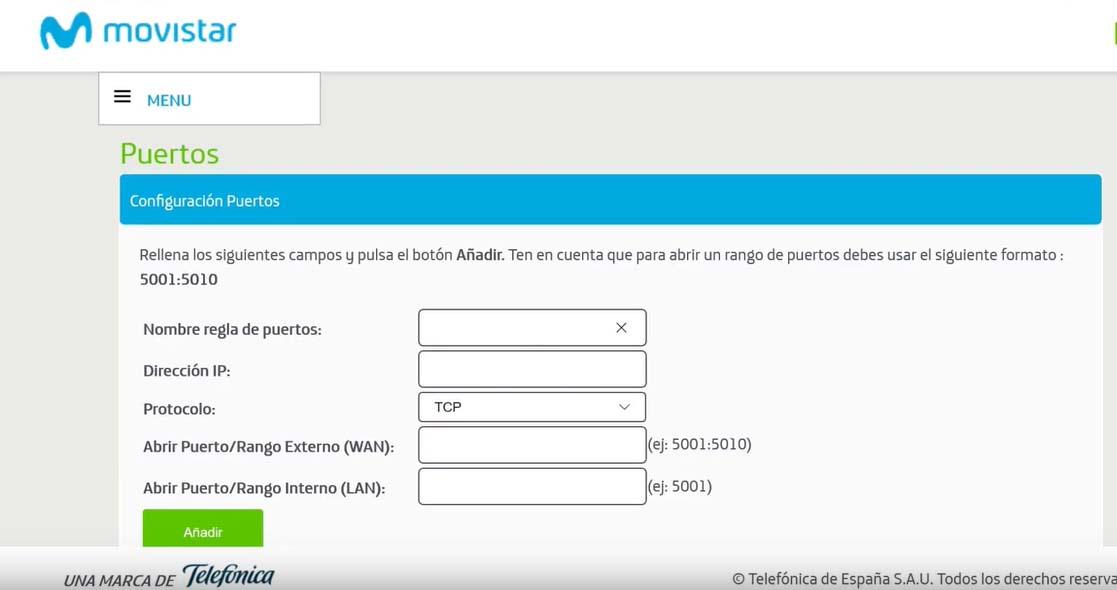
- Pulsamos en Añadir.
- Es recomendable reiniciar después de hacerlo.
Habilitar DMZ
Otra forma de gestionar los puertos es habilitar la DMZ en nuestro router. Con esta función podemos abrir todos los puertos hacia una IP y es especialmente útil cuando necesitamos que un PC actúe como servidor y queremos acceder desde el exterior de la red a la totalidad de los puertos. Hay que tener en cuenta que, aunque es una forma sencilla de asegurarnos que nuestros servicios online (televisión, videojuegos, etc.) funcionen sin problemas, al habilitar la DMZ nos pueden rastrear la red, encontrar vulnerabilidades y que finalmente tengamos problemas de seguridad como robo de datos.
Para habilitar esta función en el router de Movistar hay que entrar en la configuración del router. Una vez dentro tenemos que desplegar el menú y clicar sobre configuración avanzada y a continuación aceptar sobre el aviso que se nos muestra en pantalla.
- Cuando hayamos accedido a la configuración avanzada debemos seguir la ruta Advanced setup > NAT > DMZ Host.
- En el apartado DMZ Host IP Address debemos introducir la IP del equipo que hará de Host DMZ.
- Una vez hemos introducido la IP y hayamos guardado la configuración todos los puertos estarán redirigidos a la IP indicada.
Como ya hemos mencionado, pese a que se trata del método más sencillo para poder disfrutar de todos nuestros servicios online sin preocupaciones, también debemos conocer los riesgos de habilitar esta función. Por lo tanto, para poder realizar este proceso, debemos prestar atención a todos los pasos que vamos recorriendo. El sistema DMZ permite abrir los puertos y conexiones a Internet para un dispositivo concreto de tu red privada a través de la Dirección IP privada. De esta manera no tendremos que andar configurando los puertos uno por uno para abrirlos y nos olvidaremos de investigar qué puertos tenemos que abrir para utilizar «X» aplicación, porque pueden variar en función del uso que vayas a darle. Tal y como hemos venido repitiendo, la comodidad o la posibilidad de tener una buena conexión para determinados usos implica crear ciertas vulnerabilidades a nuestra red. No vamos a decir que lo mejor es apagar y desenchufar el router, pero sí es importante ser conscientes de lo que estamos haciendo.
Con la apertura de puertos o la habilitación de DMZ es imprescindible contar con un Firewall que controle los accesos a nuestra red desde el exterior, por tanto, estamos mucho más expuestos a cualquier posible amenaza que pueda venir desde el exterior y, por tanto, debemos tener un extra de precaución. Con la DMZ abrimos todos los puertos de conexión en un dispositivo concreto, el Firewall controla el acceso de rastreadores y cualquier otra conexión externa con intenciones maliciosas. Además, otro de los conceptos que no debemos perder de vista es que la apertura manual de puertos prevalece sobre la activación de DMZ. En muchos casos nos pasa que tenemos problemas para jugar online, investigamos y abrimos los puertos que consideramos necesarios. Seguimos teniendo problemas. Optamos por habilitar el DMZ para acabar con los problemas y seguimos jugando. Es habitual que nos olvidemos que se han quedado unos puertos abiertos, deberíamos cerrarlos para no dejar una puerta trasera de acceso a nuestra conexión de red local.
Problemas al abrir puertos
Si experimentas algún problema cuando estás intentando abrir un puerto, es importante saber a qué puede ser debido. Comprueba que tu router y equipo están actualizados y funcionan perfectamente. Por eso, para saber qué le sucede o por qué te está dando problemas, es importante que hagas unas sencillas comprobaciones. Si es problema con algún programa de seguridad, prueba a desactivarlo temporalmente a ver si funciona el servicio que quieres utilizar.
Si lo has intentado más veces y es la primera vez que te falla, prueba a apagar y encender nuevamente tu router. Puede parecer una tontería, pero a veces se solucionan los problemas con esta simple acción y te llevará poco tiempo. Espera unos segundos antes de volver a conectarlo.
Si te da problemas algún servicio en concreto, puede que el puerto esté abierto y no lo sepas. Compruébalo siguiendo las indicaciones antes mencionadas, y prueba intentando acceder con otros servicios para hacer las comprobaciones oportunas. Ten en cuenta además que si tienes los puertos abiertos, pero no hay un servicio que lo respalde no servirá de nada, así que descubre si tienes activos los puertos que necesitas.
Por otro lado, si sigue dándote problemas, te recomendamos que resetees el router de fábrica, lo vuelvas a configurar y lo intentes de nuevo por el método que prefieras. Recuerda que al resetear desaparecerán todas las configuraciones actuales, por lo que tendrás que volver a hacerlo todo de nuevo. Sin embargo, si había algún problema debido a esto o cualquier otro se suele solucionar con esta acción.
En la mayoría de los casos, con todos los pasos anteriores que hemos mencionado es más que suficiente para poder encontrar el error que está impidiendo que podamos trabajar con nuestro router con normalidad. Pese a ello, si no das con la solución a tus problemas, o quieres dejar de buscarlos a ciegas probando los diferentes métodos que hemos mencionado, siempre puedes contactar con el soporte técnico de Movistar. Además, uno de los aspectos que destacan de la operadora es que cuentan con una gran comunidad a la que poder hacer nuestras consultas, preguntar en las redes sociales o hacer un seguimiento de tu avería en el servicio de soporte técnico de Movistar, donde encontrarás los recursos que necesitas. Puedes seguir los pasos indicados o llamar al 1002.
Puertos que no debes abrir
Una vez hemos abordado todos los pasos que debemos recorrer tanto para abrir el router de Movistar, es importante recalcar que tenemos que informanos bien antes de seguir recorriendo todos los pasos. Puesto que, por seguridad, existen una serie de puertos que no debemos abrir bajo ningún concepto salvo que seamos usuarios avanzados y sepamos muy bien lo que estamos haciendo. De hecho, cualquier persona puede abrir tanto los puertos dinámicos como los registrados. Sin embargo, de forma general los puertos se encuentran cerrados como medida de seguridad, pues si estuvieran todos abiertos sería prácticamente imposible establecer una seguridad real ante amenazas o ataques cibernéticos.
Estamos hablando de puertos que son para establecer conexiones remotas con otros equipos o dispositivos, por lo que abren la puerta de nuestra red y nos dejan expuestos en caso de existir algún problema. Si no tenemos conocimientos sobre este campo, es posible que no sepamos cuáles son los puertos que pueden llegar a comprometer nuestra seguridad. Por este motivo, en este artículos nos hemos detenido para poder explicártelo.
De forma general, son puertos, del tipo TCP, destinados a funciones como FTP, SSH o escritorio remoto. No abriremos estos puertos:
- Puerto 21: se utilizaba por el protocolo FTP de transferencia de ficheros.
- Puerto 22: se utiliza por el protocolo SSH para administrar equipos de forma remota
- Puerto 23: se utiliza por el protocolo Telnet para administrar equipos de forma remota.
- Puertos 80, 8080, 8088, 8888 y 443: puertos para navegación web.
- Puerto 4444: puerto bastante popular entre el malware, especialmente troyanos.
- Puertos 6660-6669: puertos usados por el IRC.
Otros puertos que nunca deberíamos abrir según diferentes estudios de seguridad son 3301, 3306, 53, 9002, 5986 y 8443. Cualquier persona puede abrir tanto los puertos dinámicos como los registrados. Sin embargo, de forma general los puertos se encuentran cerrados como medida de seguridad, pues si estuvieran todos abiertos sería prácticamente imposible establecer una seguridad real ante amenazas o ataques cibernéticos.